说到重装系统大家都会很熟悉,对于那些熟悉电脑的人来说是非常简单的,但是对于我们这些新手来说该如何重装系统呢?其实你和会重装系统的电脑高手只是隔了一个方法教程而已。下面,就和小编一起来学习一下系统重装的方法吧。
准备工具:
8G或以上的空U盘一个
操作方法:
一、 启动盘制作
1、 插入U盘打开运行U盘启动盘制作工具,切换到“U盘启动-ISO模式”
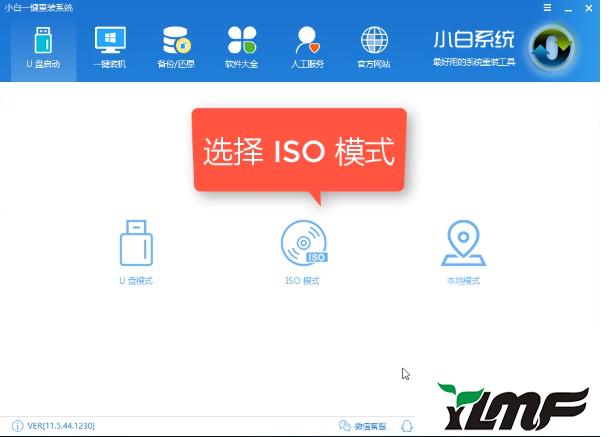
2、 首先生成点击“生成ISO镜像文件”,“选择高级版PE”,生成完成后点击制作ISO启动盘,硬盘驱动器选择你的U盘之后点击写入,等待写入完成后启动盘就制作好了。
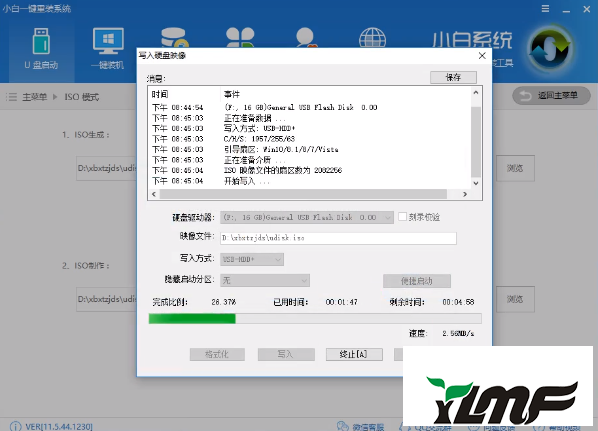
3、 制作完成后将下载好的系统镜像文件复制到U盘里面。
二、 设置U盘启动
1、 重启电脑开机时不停按一键U盘启动快捷键,一般是(F12、Del、F11、F2等)不同的电脑主板快捷键可能不一样,很多电脑开机出现logo画面时下方会有短暂的按键提示。
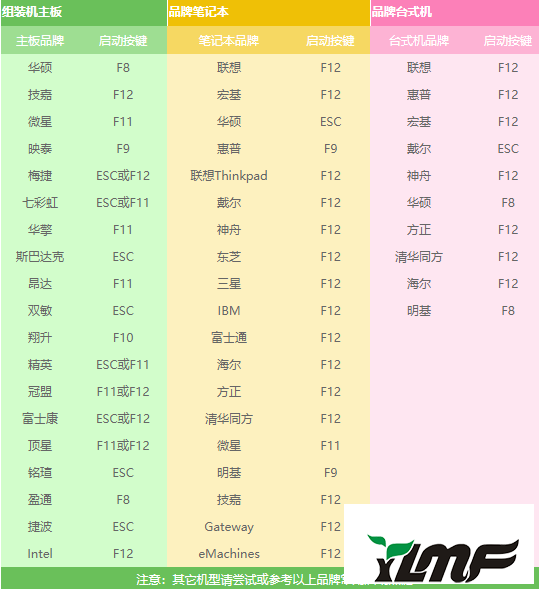
2、 打开启动选择界面后一般带usb字样或U盘品牌的选项就是U盘了,用方向键“↑↓”选择,回车键确认即可进入PE选择界面。

三、 进入PE执行安装
1、 上面的步骤后进入到PE选择界面,这里一般选择“02 WindowsPE/RamOS(新机型)”回车键确定即可。
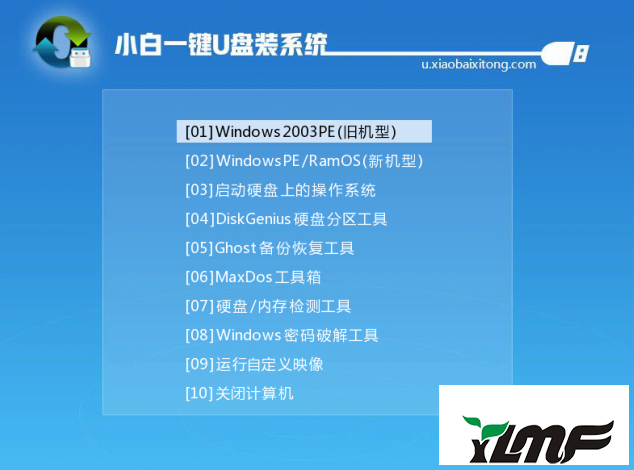
2、 进入PE桌面后会自动弹出PE装机工具,这里首选勾选需要安装的系统镜像,然后左下角选择“目标分区”,一般默认即可,为避免意外最好确定一下选择的是不是系统盘(C盘),之后点击“安装系统”。

3、 装机执行系统安装过程中一般4-5分钟就可以完成。
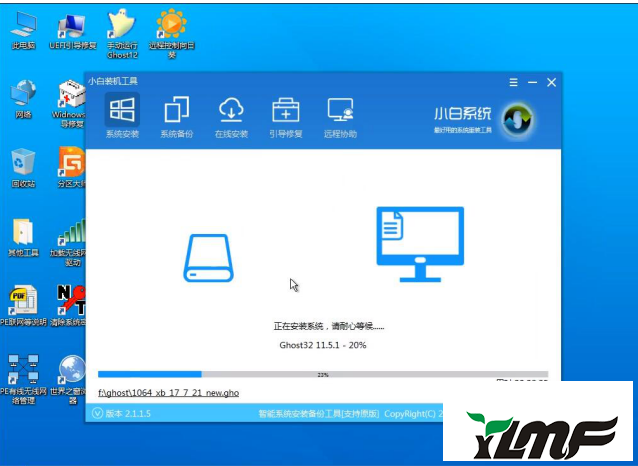
4、 完成后重启电脑完成最后的安装,直到进入全新的系统。


以上就是小编今天和大家分享的电脑重装系统的方法步骤的全部内容啦,有需要的小伙伴们赶紧动手操作试试吧。




